Содержание:
Wise Care 365 – это одна из лучших программ-оптимизаторов, которая с помощью своего инструментария позволит поддерживать систему в работоспособном состоянии. Кроме отдельных утилит, есть еще одна очень полезная, для неопытных пользователей, функция очистки в один клик.
Wise Care 365 – это по большому счету современная оболочка, которая объединяет достаточно большое количество утилит.
Помимо уже имеющихся возможностей, набор инструментов можно легко расширить. Для этого в программе, на главном окне, расположены ссылки для скачивания дополнительных утилит.
Советуем посмотреть: программы для ускорения компьютера
Для удобства работы все функции, доступные в Wise Care 365, сгруппированы.
Итак, давайте посмотрим какие из них доступны в приложении по умолчанию.
Очистка компьютера по расписанию
Помимо комплексной проверки системы, которую можно запустить из главного окна, здесь также можно установить и проверку компьютера по расписанию. Причем, это возможно как по дням, неделям и месяцам, так и при загрузке ОС.
Очистка
Первое, что доступно а в программе – это набор средств для очистки системы от мусора и лишних ссылок.
Очистка реестра
Пожалуй, самая основная здесь функция — это очистка реестра. Поскольку именно от состояния реестра в большей степени зависит скорость и стабильность работы, то и ухаживать за ним нужно более тщательно.
Именно по этой причине здесь доступны практически все разделы реестра.
Быстрая очистка
Еще одна функция, которая поможет навести порядок в системе – это быстрая очистка. Назначение этого инструмента – удаление временных файлов и истории браузеров и других приложений.
Поскольку весь этот «мусор» занимает место на диске, то с помощью данной утилиты можно освободить дополнительное место на своем компьютере.
Глубокая очистка
Данный инструмент во многом схож с предыдущим. Однако, здесь очищаются только не нужные файлы на всех дисках системы, либо на тех, которые выбрал пользователь для анализа.
Благодаря глубокому анализу с помощью глубокой очистки можно провести более тщательный поиск временных файлов.
Очистка системы
В данной утилите реализован поиск загруженных файлов Windows, установщиков, файлов справок и фонов.
Как правило, подобные файлы остаются после обновлений системы. И, поскольку, сама ОС их не удаляет, то со временем они скапливаются и могут занимать большой объем дискового пространства.
Благодаря же функции очистки можно удалить все эти не нужные файлы и освободить место на системном диске.
Большие файлы
Назначение утилиты «Большие файлы» – поиск файлов и папок, которые занимают достаточно много места на диске.
С помощью этой функции можно найти те файлы, которые «съедают» много места и удалить их, если это необходимо.
Оптимизация
Вторая по счету группа утилит Wise Care 365 – это оптимизация системы. Здесь собраны все инструменты, которые помогут оптимизировать работу.
Оптимизация
Первая функция в этом списке – это оптимизация. Благодаря этому инструменту Wise Care 365 может провести анализ всех аспектов ОС и предоставить пользователю список возможных изменений, которые помогут увеличить скорость работы Windows.
Как правило, все изменения здесь касаются настройки операционной системы.
Дефрагментация
«Дефрагментация» – это важный инструмент, который поможет повысить скорость чтения/записи файлов и, как следствие, позволит ускорить работу операционной системы.
Сжатие реестра
Утилита «Сжатие реестра» ориентирована на работу только с реестром. С ее помощью можно провести дефрагментацию файлов реестра, а также сжать его, освободив немного дополнительного места.
Поскольку здесь идет работа непосредственно с самим реестром, то рекомендуется закрыть все приложения и «не трогать» компьютер до завершения операции.
Автозапуск
Большое влияние на скорость загрузки системы оказывают программы, которые работают в фоновом режиме. И чтобы ускорить загрузку, естественно, надо убрать часть из них.
Для этого следует воспользоваться инструментом «Автозапуск». Здесь можно не только удалять не нужные программы из автозагрузки, но и управлять загрузкой системных служб.
Также Автозапуск позволяет оценить время загрузки службы или приложения и провести автоматическую оптимизацию.
Контекстное меню
Достаточно интересный инструмент, который встречается довольно редко среди подобных программ.
С его помощью можно удалять или добавлять пункты в контекстное меню. Тем самым можно настроить это меню по своему усмотрению.
Приватность
Помимо функций для настройки и оптимизации ОС, Wise Care 365 включает в себя и небольшой набор инструментов, который позволяет сохранить приватность пользователя.
Очистка истории
В первую очередь Wise Care 365 предлагает поработать с историей просмотров различных файлов и интернет-страниц.
Данная функция позволяет просканировать системные журналы, где регистрируются последние открытые файлы, а также историю браузеров и удалить все данные.
Затирание дисков
С помощью инструмента «затирание дисков» можно полностью удалить все данные с выбранного диска, так, что в последствии их не удастся восстановить.
Здесь доступны несколько алгоритмов затирания, каждый из которых имеет свою специфику.
Затирания файлов
Функция «затирание файлов» по своему назначению очень похожа на предыдущую. Единственное отличие заключается в том, что здесь можно удалять файлы и папки по отдельности, а не диск целиком.
Генератор паролей
Еще одна функция, которая поможет сохранить личные данные – это «Генератор паролей». Хоть данный инструмент и не защищает данные на прямую, он также очень полезен для обеспечения надежности защиты данных. С его помощью можно сгенерировать достаточно сложный пароль, используя различные параметры.
Система
Еще одна группа функций посвящена сбору информации об ОС. С помощью этих возможностей программы можно получить необходимую информацию о конфигурации.
Процессы
С помощью инструмента «Процессы», который схож со стандартным диспетчером задач, можно получить подробную информацию о работающих программах и службах в фоновом режиме.
При необходимости можно завершить работу любого выбранного процесса.
Обзор оборудования
С помощью простого инструмента «Обзор оборудования» можно получить детальную информацию о конфигурации компьютера.
Для удобства все данные сгруппированы по разделам, что позволяет быстро отыскать нужные данные.
Плюсы:
- Поддержка большого количества языков, в том числе и русского
- Большой набор утилит для оптимизации работы системы и получения дополнительной информации о ней
- Работа в автоматическом режиме по расписанию
- Наличие бесплатной лицензии
Недостатки:
- Полная версия программы является платной
- Для получения дополнительных функций потребуется отдельно загрузить утилиты
В заключении можно отметить, что набор утилит Wise Care 365 поможет не только восстановить работоспособности системы, но и поддерживать ее в дальнейшем. Помимо оптимизации работы ОС, здесь также присутствуют и функций позволяющие сохранить приватность пользователей.
Скачать пробную версию программы Вайс Каре 365
Загрузить последнюю версию программы с официального сайта
 lumpics.ru
lumpics.ru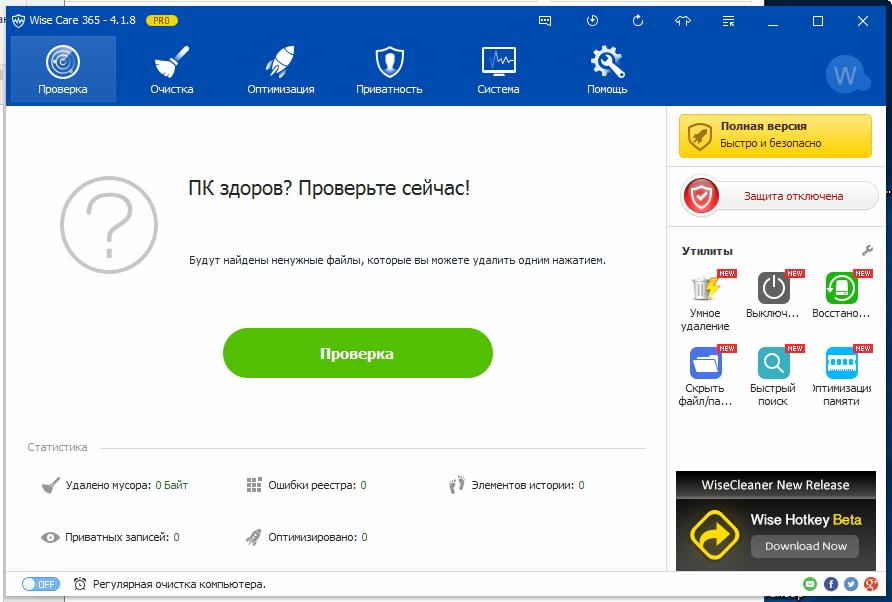
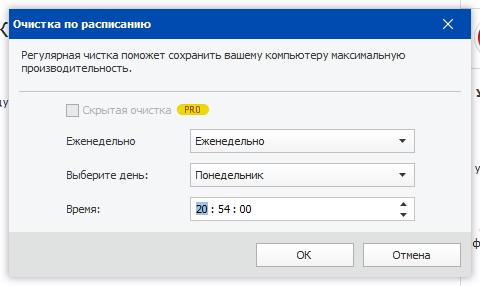
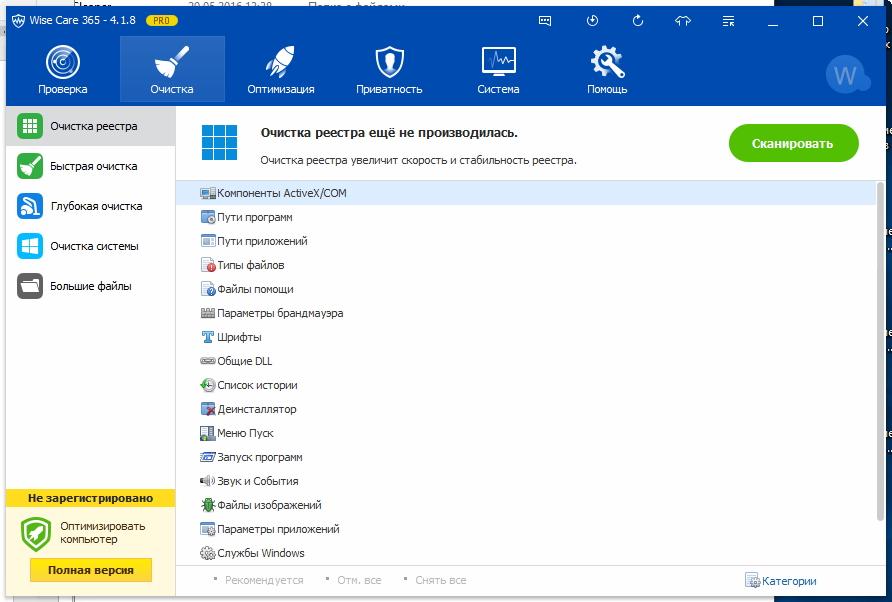
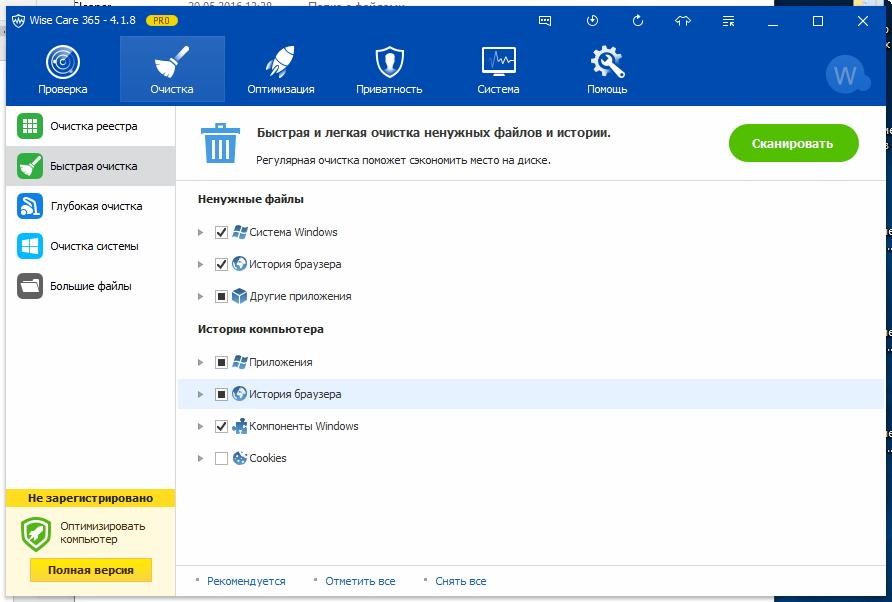
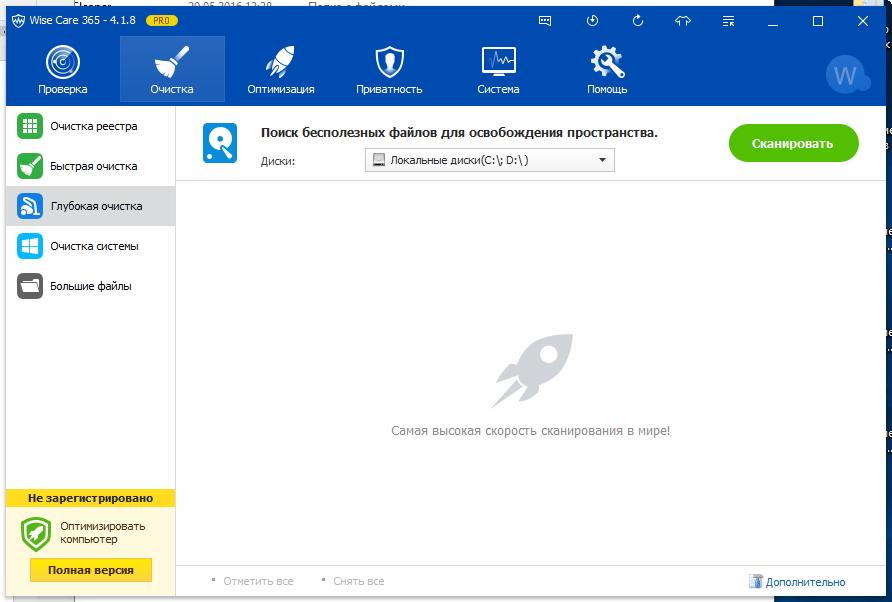
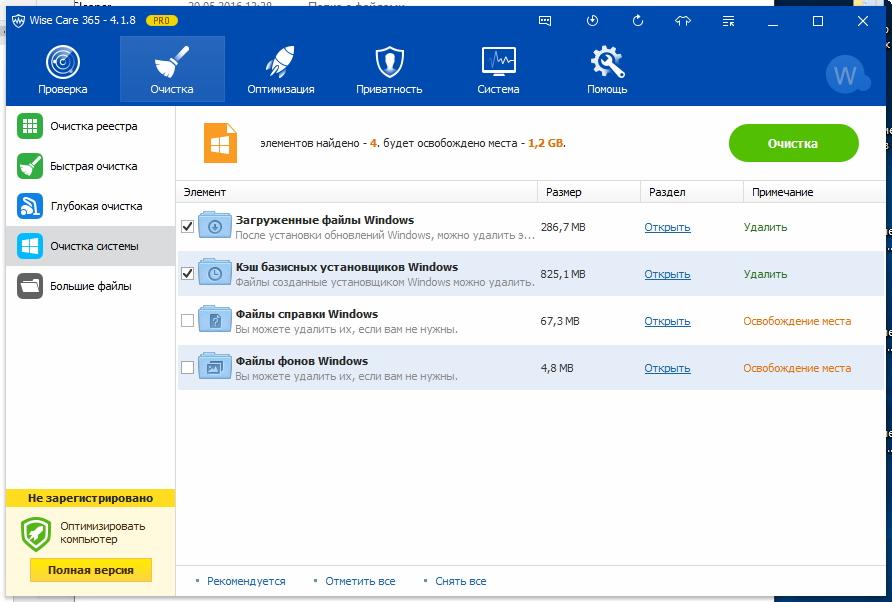
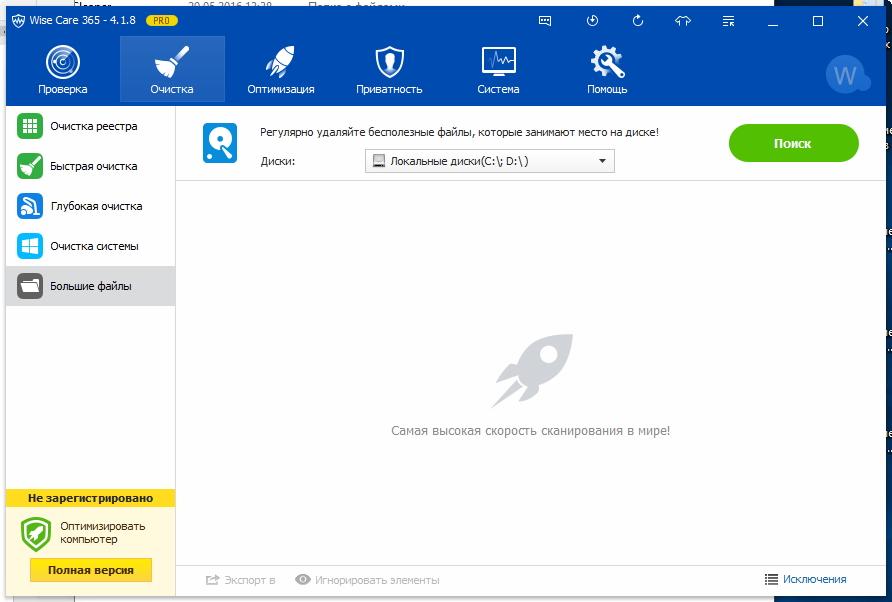
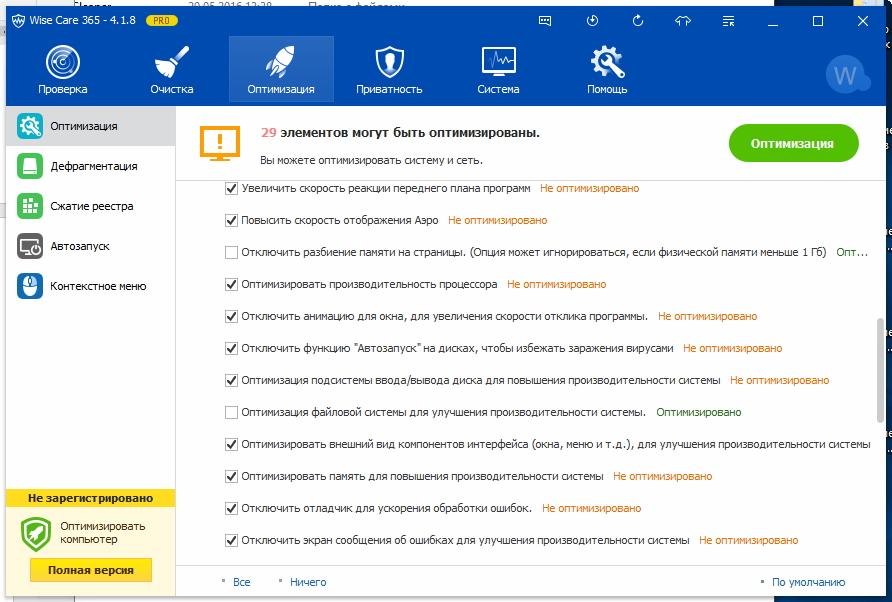
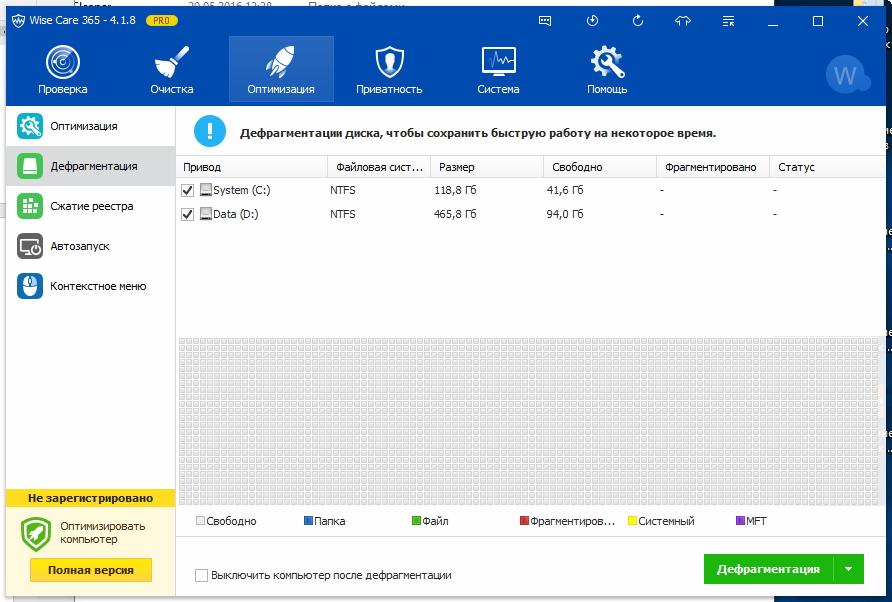
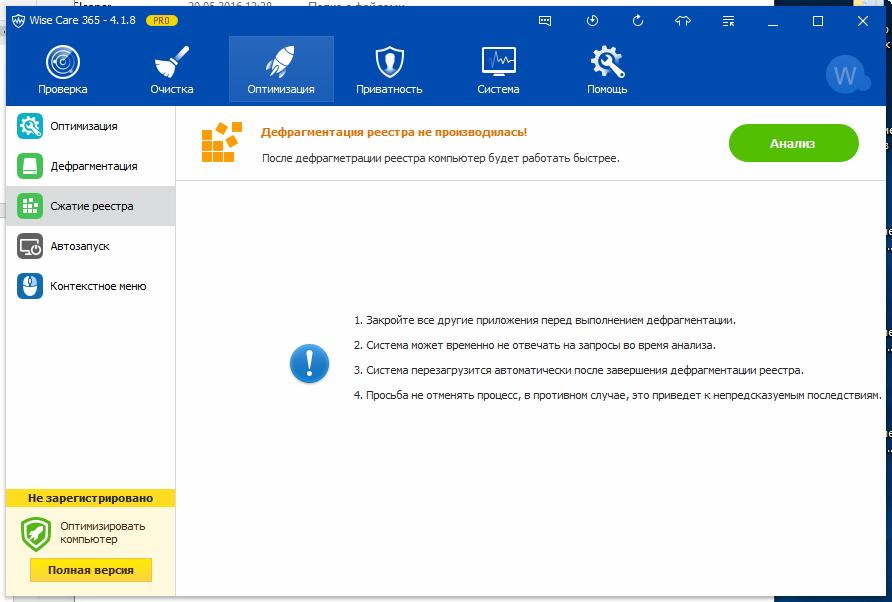
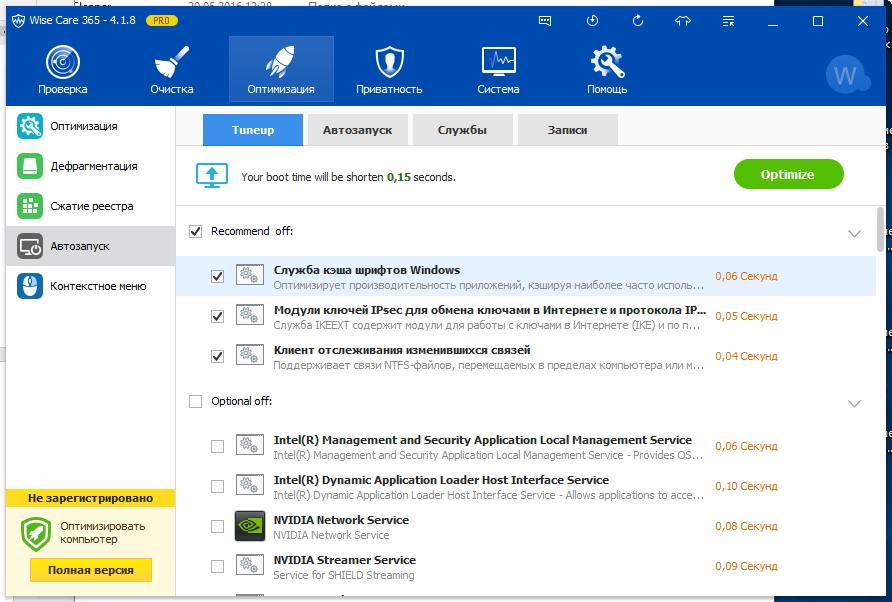
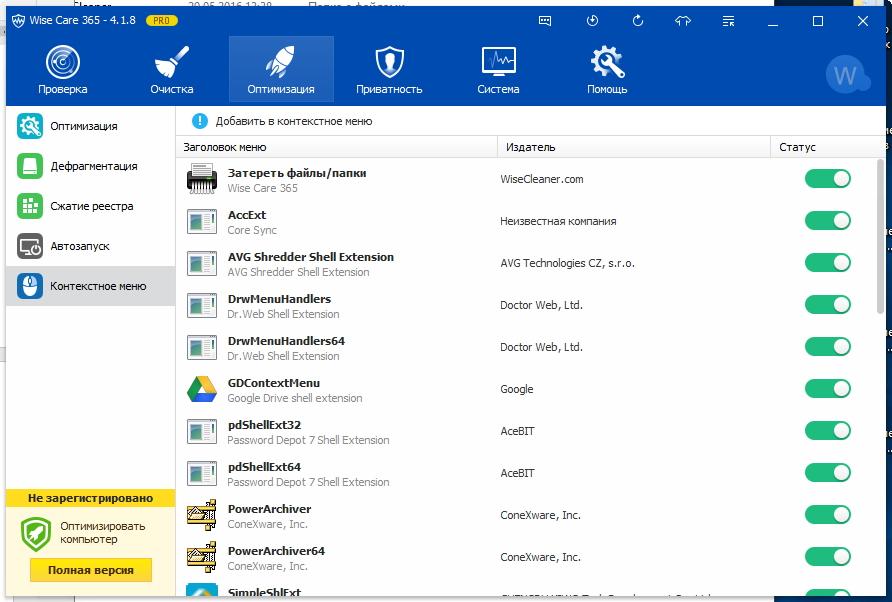
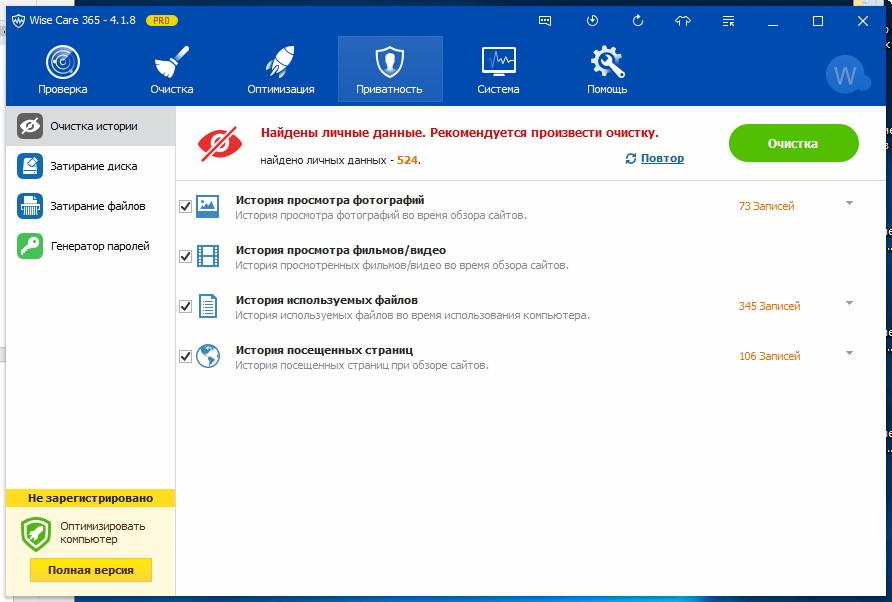
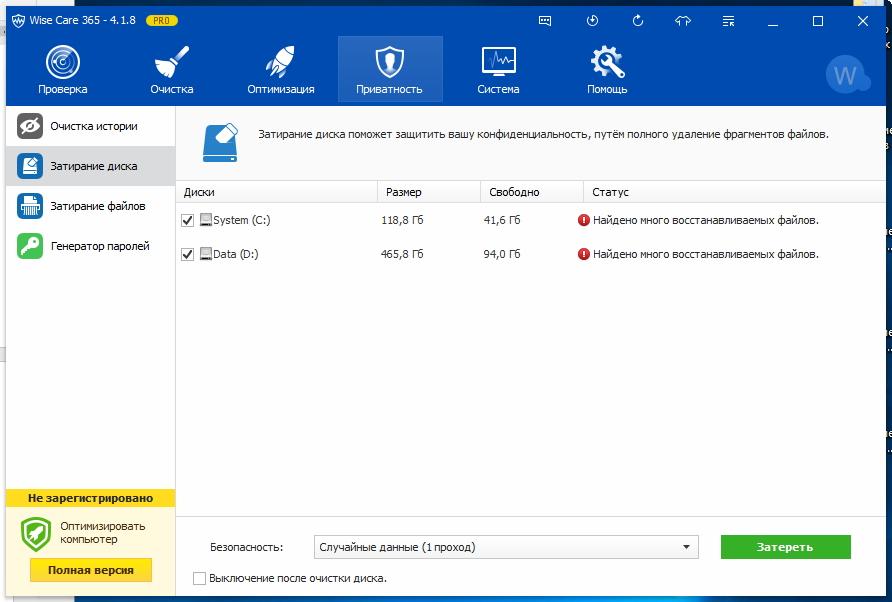
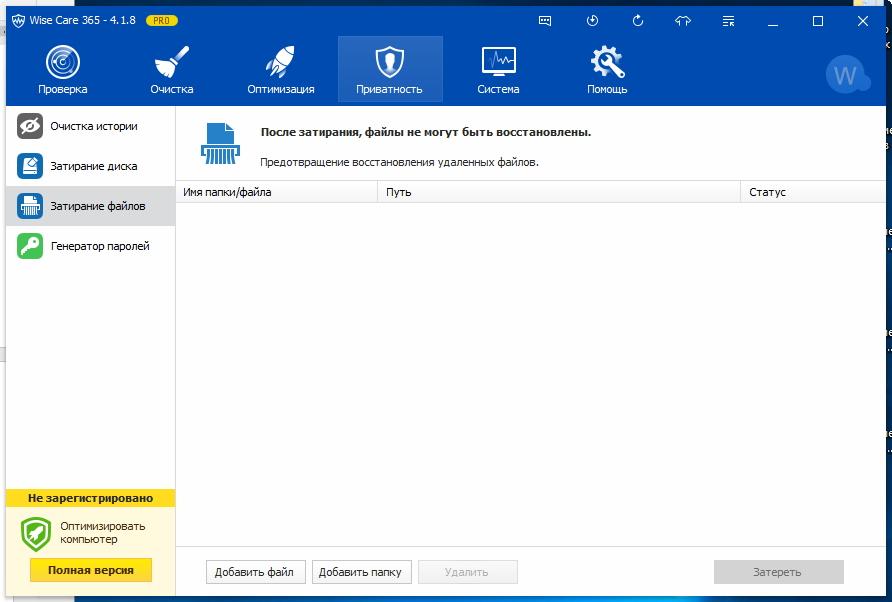
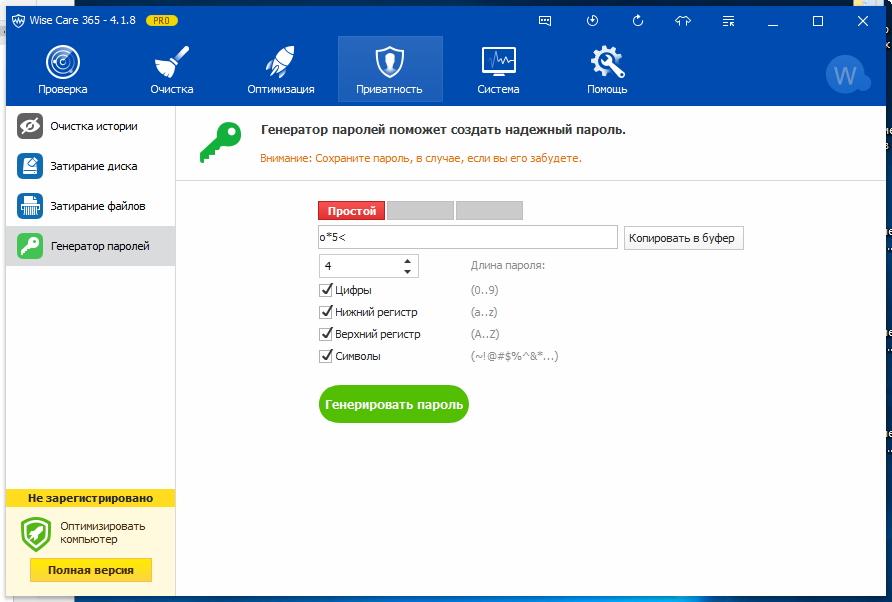
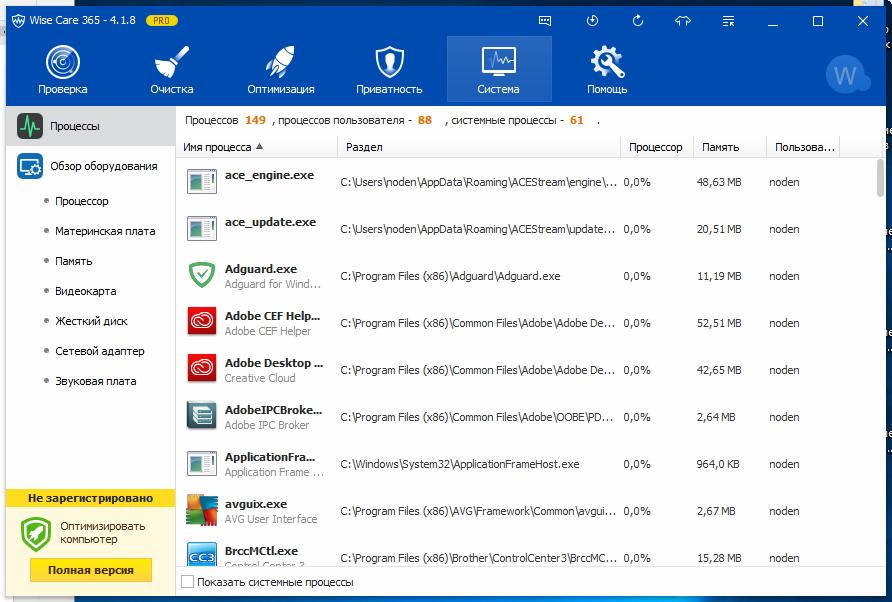
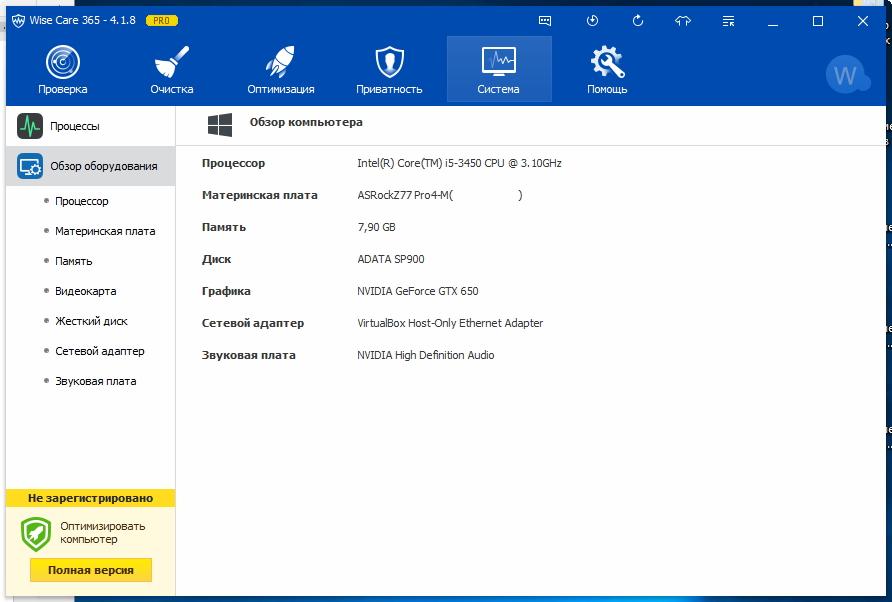





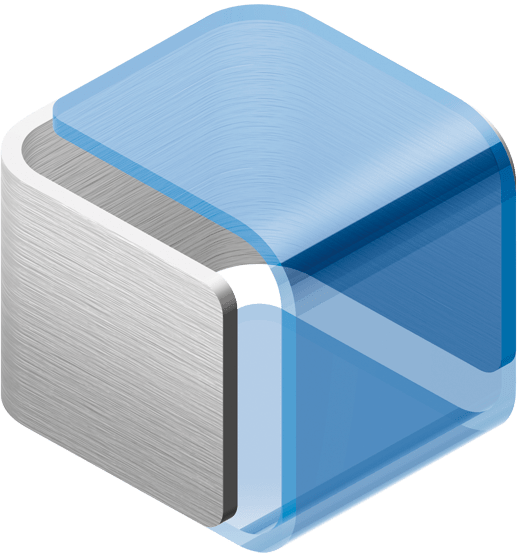



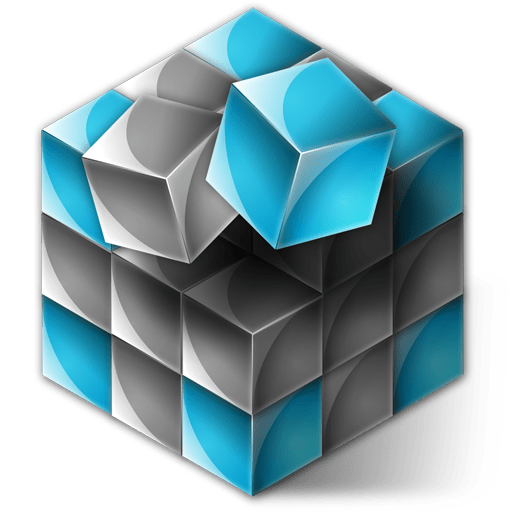
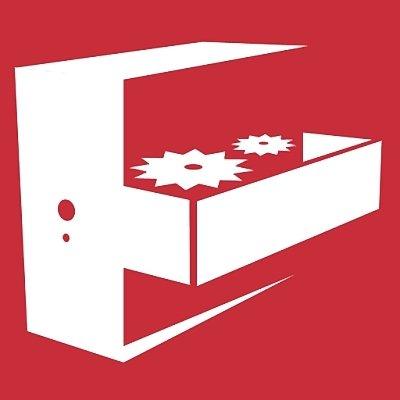
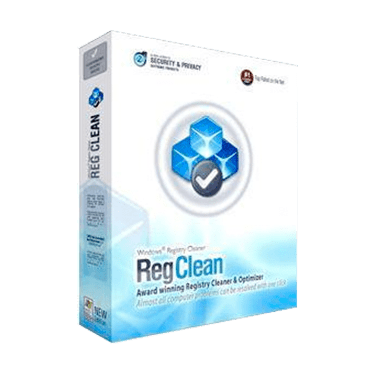
Спасибо за информацию